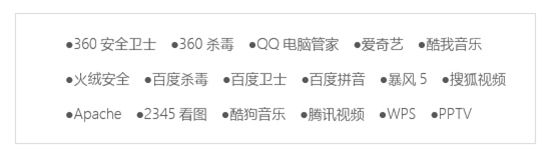鸿萌?易备数据备份软件是一款多功能的 Windows 系统备份软件。只需几步简单操作,便可备份及恢复整个操作系统。镜像备份自动完成,不会对服务造成任何影响,备份时无需重启系统,因此不会影响用户的工作。
该备份类型提供了有效的解决办法来预防系统崩溃、病毒袭击或硬件故障问题,用户不仅可以恢复所有文件,而且很快就可以恢复操作功能。本软件将完全重新安装系统,用户不必自己再重新安装程序,或重新配置工作环境。经过恢复的系统,其状态与备份时一样。
利用本软件可以制作增量镜像备份(块级备份),借助于VHD/VHDX的标准格式,可以通过挂载备份镜像来恢复单个文件。
从软件的主界面,创建一个新的备份任务:
点击下图中红圈所示的按钮,设置系统镜像备份。用户必须指定源驱动器,即用户需要备份的磁盘(通常是C盘,系统盘),以及目标文件夹,可以是另外一个磁盘驱动器或网络中共享的某个文件夹:
可以指定网络目标位置。例如,目标存储设备是一台NAS设备时,通常需要指定该NAS设备的一个用户账户(用户名及密码),用于访问网络。
更多的目标位置,维护多个副本
设置系统镜像时,不一定需要为备份任务添加额外的目标位置(在“目的地”面板中),因为备份任务中已经包含了一个目标位置。但是,用户有时可能想要将备份文件复制到更多其他目标位置中,以增强备份文件的安全性。这种情况下,需要通过两步来完成整个备份过程:首先,软件将在备份任务中指定的目标位置创建驱动器镜像,然后镜像备份被复制到其他目标位置中,例如LTO磁带、网络中的其他计算机、NAS设备,以及华为云、天翼云等云端存储。其次,该选项还可用于保留多个备份副本,只需在“目的地”面板中添加一个目的地,并选择需要保留的副本数量。
注意:为了避免产生包含相同镜像备份的重复文件夹(Windows使用时间戳来命名新创建的文件夹),用户需要启用同步功能。
下图举例说明将S3存储设置为目标位置的方法:
电脑在添加额外目标位置时,备份类型被电脑设定为”每次创建完整备份”,并且无法更改。这是因为镜像备份始终都显示为完整的备份,其中主要包含磁盘的镜像文件,因此,该备份在其他目标位置中的副本也一定是整个文件的副本。
在接下来的面板中,用户可以设置日程及邮件通知,设定运行备份任务的具体日期及次数,以及始终接收备份结果和可能发生错误的通知。
用户还可以设置备份前后需要运行的外部进程。
在最后面板中,指定备份任务名称,然后点击确定进行保存。
当新建的备份任务显示在列表中时,即可通过右击来立即运行该任务。
在备份目标位置电脑,本软件将会创建一个名为Windows Drive Image的文件夹,用以保存包含整个系统磁盘的镜像文件。在恢复过程中,选择该文件夹,然后将镜像文件写入到新的磁盘中。
与标准的Windows Image Backup相比,本软件增加了很多重要功能。用户可以对备份过程及其验证有更多的掌控,可以复制到多个目标位置(如 LTO 磁带),可以接收e-mail通知并设置详细的日程计划,易电脑于管理、更安全和灵活。
电脑